Faixa de opções no excel: guias e opções
No Excel, a faixa de opções é como um cabeçalho na parte superior da janela do Excel. Possui abas onde todas as opções são categorizadas. Cada guia possui um grupo de opções. Você pode usar cada opção diretamente da faixa de opções usando os botões ou a barra de entrada para alterar valores (como a fonte).
E se quiser ver todas as opções de um determinado grupo, você pode clicar na pequena seta para baixo no canto inferior direito.
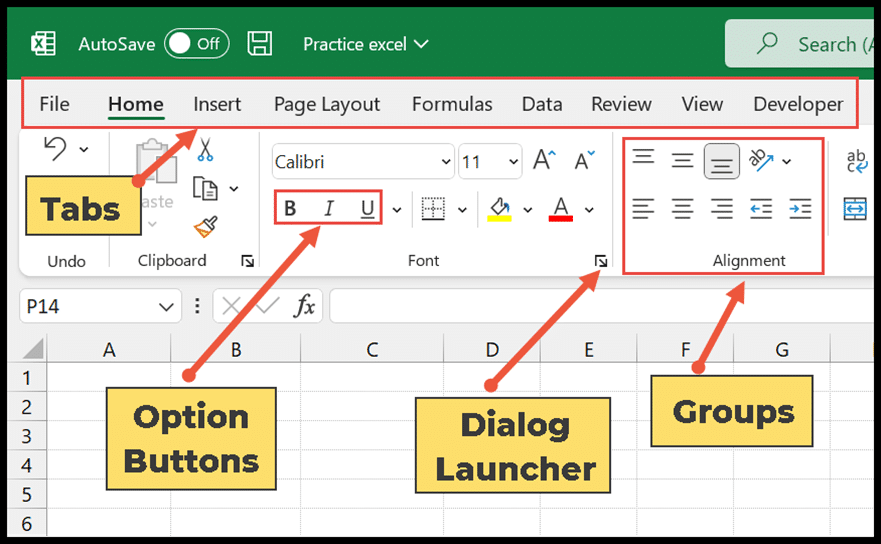
Neste tutorial aprenderemos sobre as múltiplas abas, ícones, grupos e diferentes opções com suas funcionalidades.
Guias da faixa de opções do Excel
No Excel, a faixa de opções possui as guias abaixo:
1. Aba Arquivo
Ele oferece uma visão dos bastidores de todos os comandos e opções importantes relacionados a arquivos. Explica como criar uma nova planilha, abrir um arquivo, salvar e imprimir os arquivos.
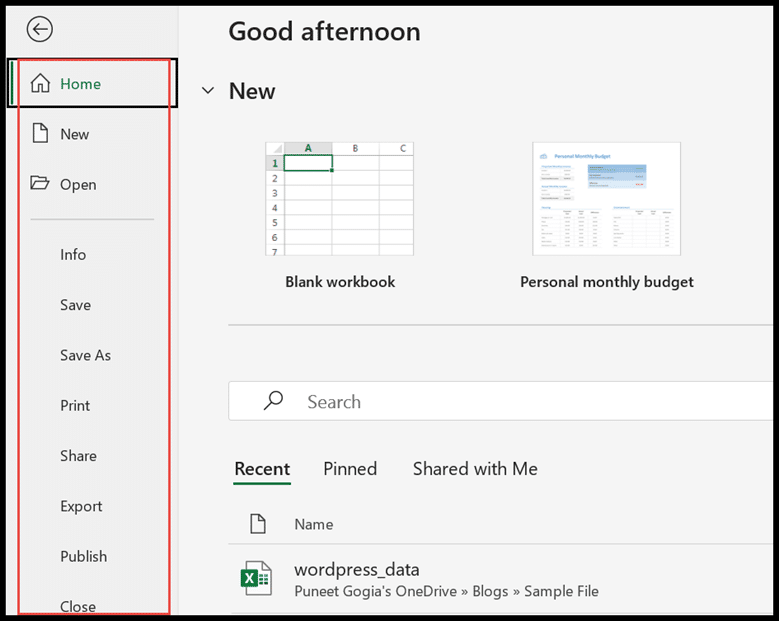
2. Guia inicial
A guia Início é a guia padrão no Excel. Possui as opções mais utilizadas que possuem diferentes grupos como área de transferência, fonte, alinhamento, número, estilos, células e edição.
Assim como no grupo da área de transferência, os comandos recortar, copiar e colar estão disponíveis. Existe um grupo de fontes que inclui diversas formatações, estilos de fontes, cores e tamanhos.
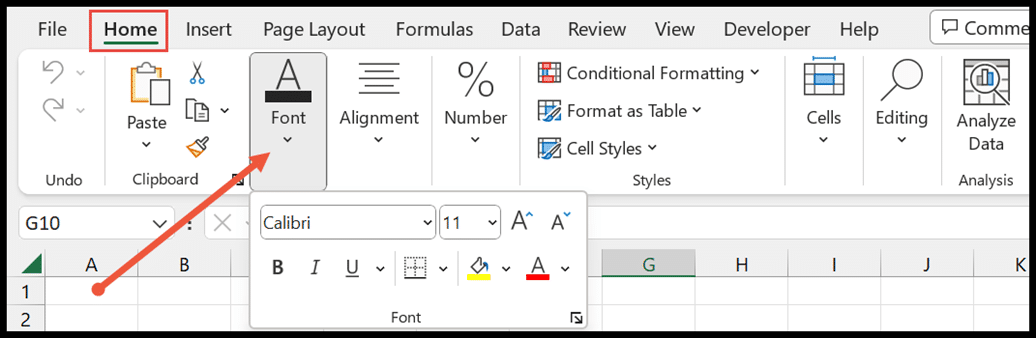
3. Insira uma guia
Ele ajuda a inserir diferentes objetos, como tabelas dinâmicas, imagens, gráficos, formas, hiperlinks, cabeçalhos e rodapés e símbolos especiais na planilha.
Permite inserir a caixa de texto para adicionar o texto e personalizá-lo alterando seu contorno e cor.

4. Guia Layout
Esta guia ajuda a personalizar o layout ajustando as margens da página para impressão. Dá acesso à escolha da orientação retrato e paisagem.
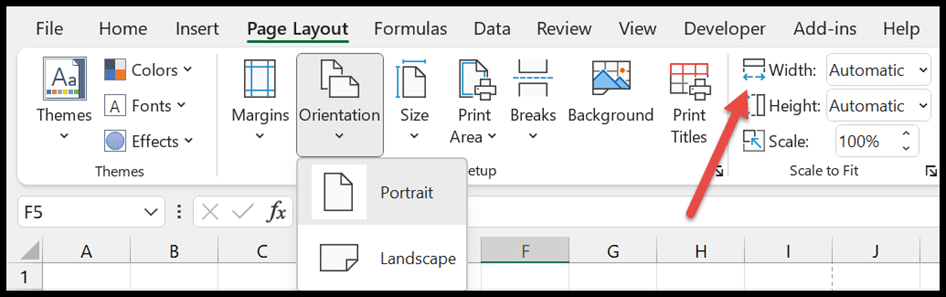
A guia Layout oferece a opção de remover as linhas de grade da planilha desmarcando a opção Mostrar linhas de grade.

5. Guia Fórmula
A guia Fórmula ajuda você a trabalhar com fórmulas e funções que estão no grupo Biblioteca de Funções.
Use a função de soma automática para somar, calcular a média e contar valores e encontrar o valor mínimo ou máximo entre os selecionados. O grupo de nomes definido ajuda a criar um intervalo nomeado.
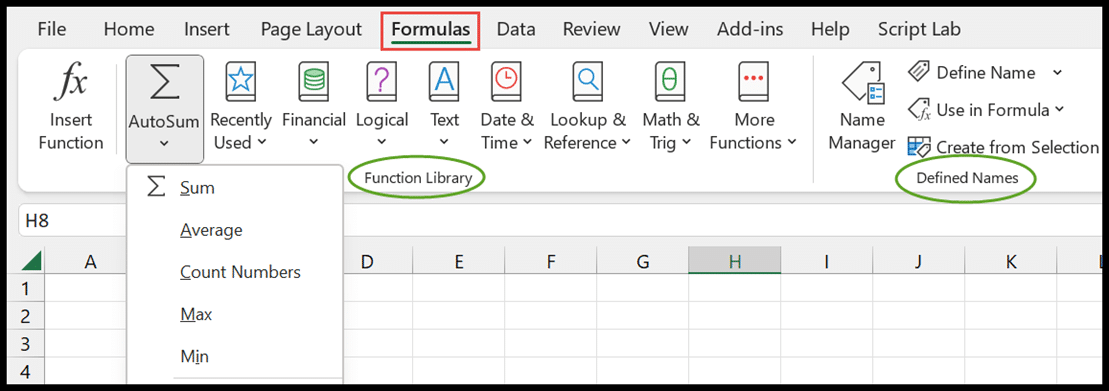
6. Guia Dados
A guia de dados contém todas as opções que permitem limpar e gerenciar dados. A partir daí, você pode acessar uma consulta avançada que ajuda a limpar os dados. Mesmo isso permite classificar e filtrar seus dados.

7. Guia Revisão
Isso permite verificar a ortografia, traduzir o idioma, adicionar comentários e notas à planilha.

Na caixa de diálogo de estatísticas da pasta de trabalho, você obterá todos os detalhes da planilha e da pasta de trabalho atuais em relação às células que contêm dados, ao número de planilhas e às fórmulas nelas utilizadas.
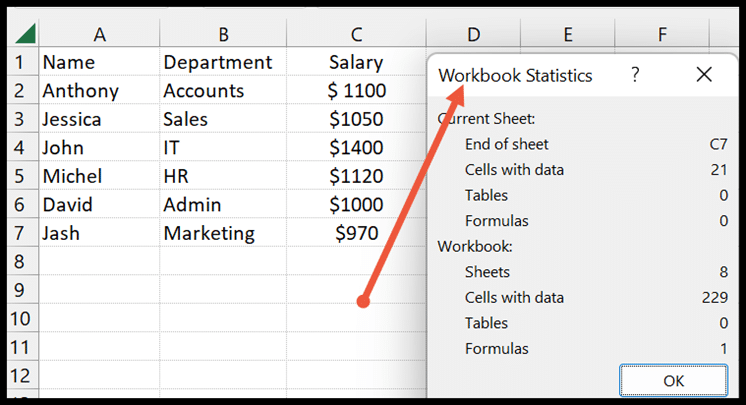
8. Guia Exibir
Oferece várias opções para alterar a visualização das visualizações da pasta de trabalho – Visualização de quebra de página, Visualização normal e Visualização de layout. Ele permite ocultar ou mostrar a barra de fórmulas e os títulos das planilhas.
Com a opção Congelar painéis, você pode congelar linhas e colunas selecionadas.

Habilitar ou desabilitar uma guia da faixa de opções
Existem algumas guias que não estão ativas na faixa de opções por padrão, como as guias de desenho e desenvolvedor. E se quiser habilitar algum deles, você pode fazê-lo usando a opção de personalização. Abaixo estão as etapas.
- Primeiro, clique com o botão direito na faixa de opções e selecione a opção Personalizar faixa de opções.

- Agora a caixa de diálogo Opções do Excel aparece.
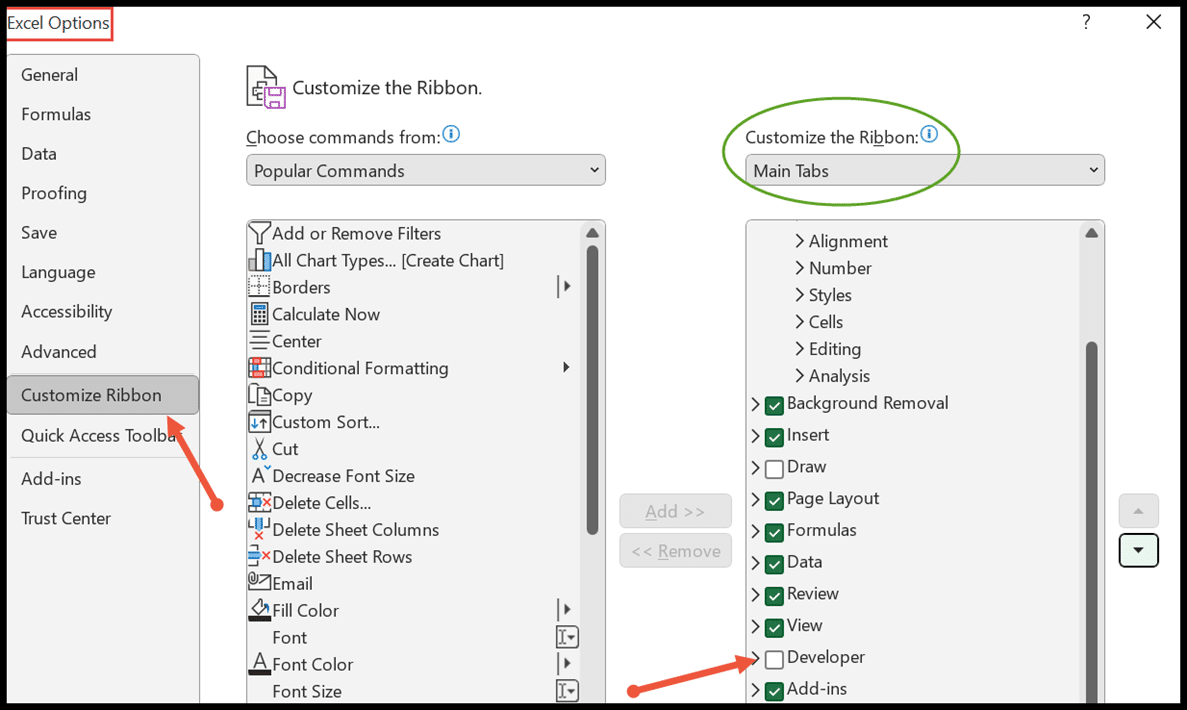
- A partir daqui, você pode adicionar qualquer guia selecionando a caixa Salvar no menu da guia principal.
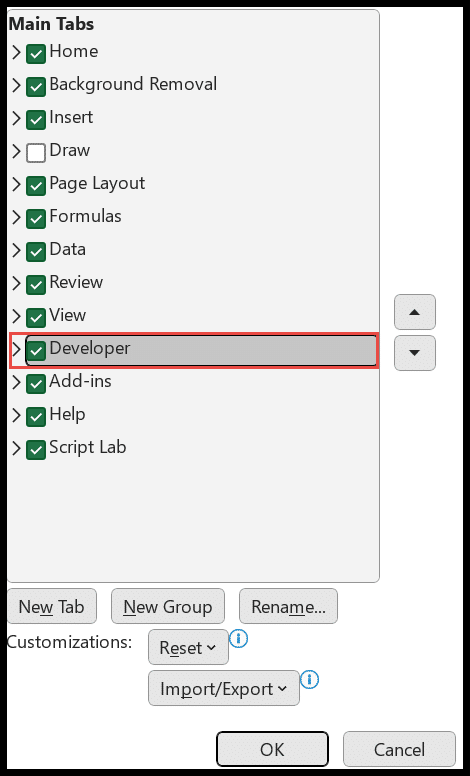
- Ao final, clique em OK e esta aba aparecerá na faixa de opções.
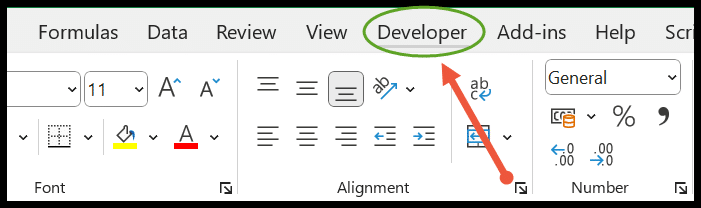
Se você deseja remover uma guia da faixa de opções, basta desmarcar a caixa salvar dessa guia.
Ocultar ou mostrar a faixa de opções no Excel
Para aumentar o espaço em sua planilha, você pode ocultar a faixa de opções acima.
- Clique com o botão direito na faixa de opções e selecione o botão Minimizar faixa de opções para ocultá-la.
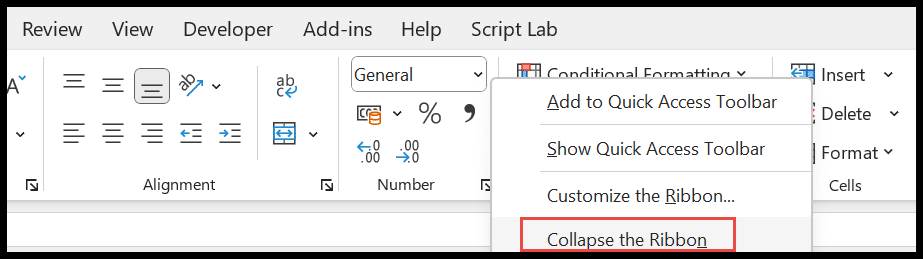
- Agora você verá apenas as guias na parte superior da janela.
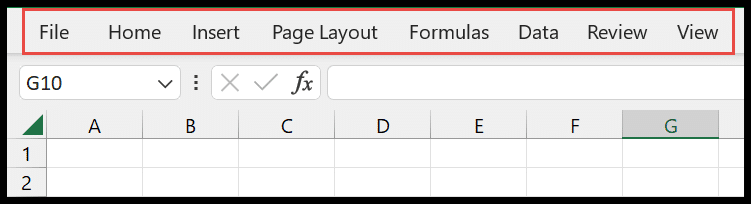
- Para recuperá-lo, clique com o botão direito na barra de menu e desmarque o botão Minimizar faixa de opções.
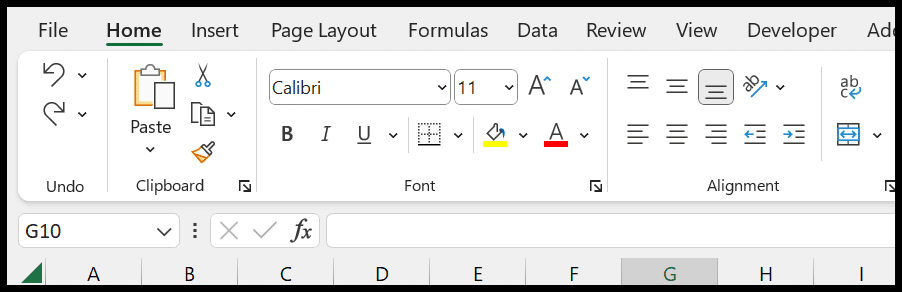
As teclas de atalho para ocultar ou mostrar a faixa do computador são CTRL + F1 ou, no caso de usuários de laptop, pressione CTRL + Fn + F1 .